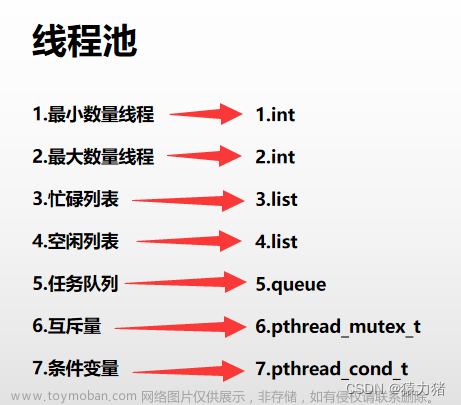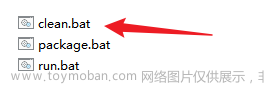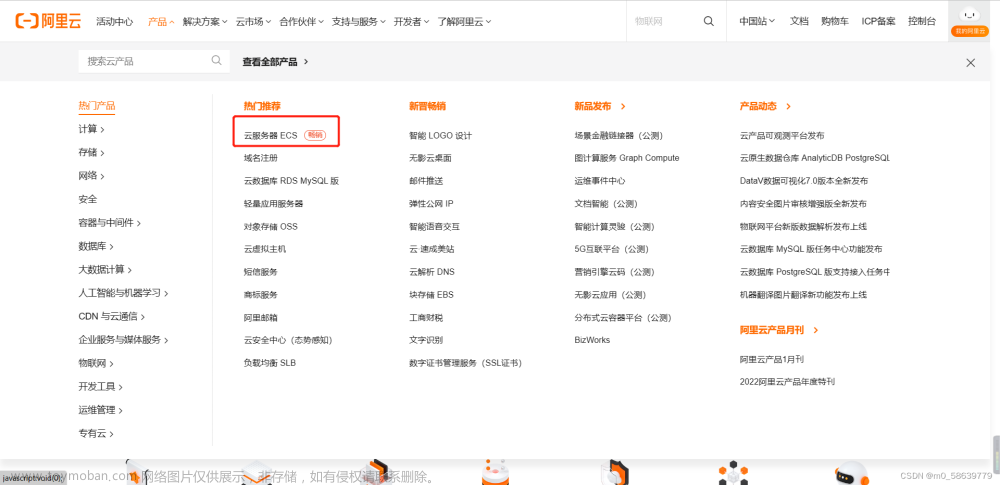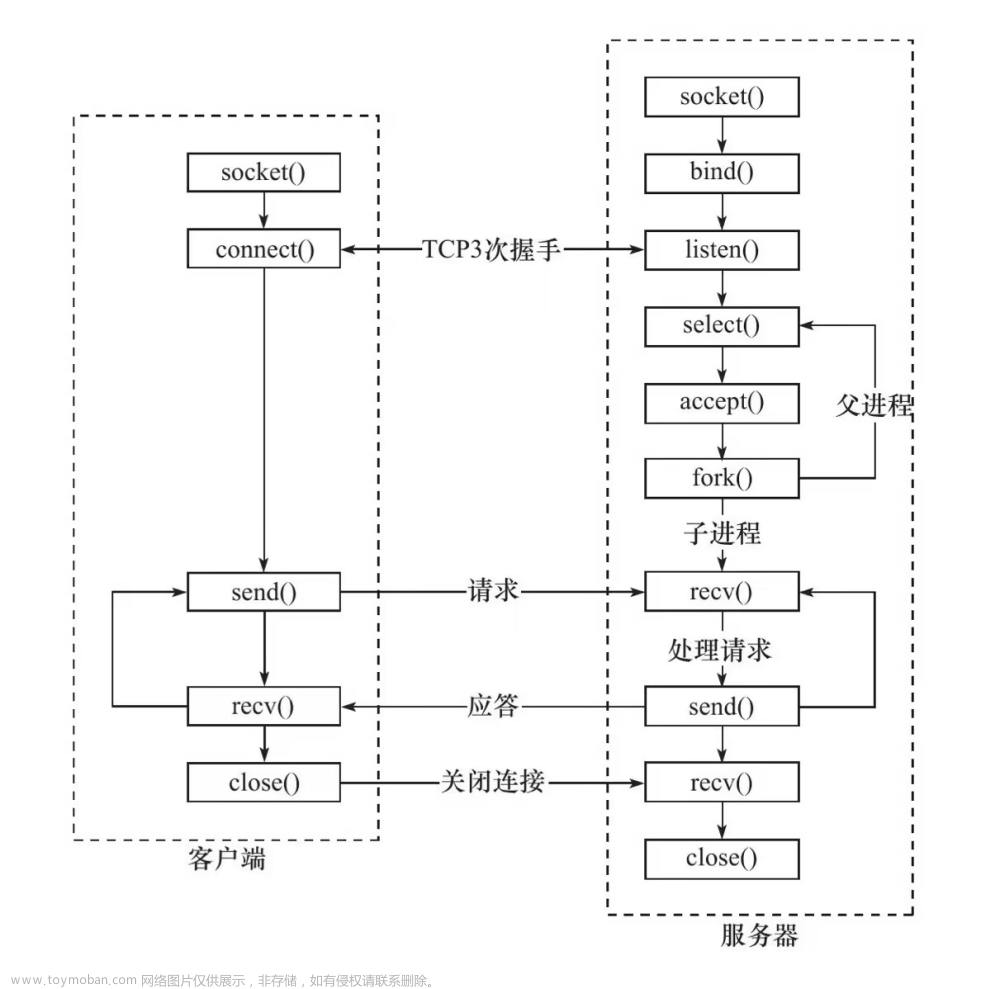常见的Linux服务器框架
搭建lamp环境详细步骤和代码
LAMP环境是一个常见的Web服务器架构,其中“L”代表Linux操作系统,“A”代表Apache HTTP服务器,“M”代表MySQL数据库,“P”代表PHP编程语言。
以下是在Linux操作系统上搭建LAMP环境的详细步骤:
1.安装Apache HTTP服务器
在终端窗口中运行以下命令:
sudo apt-get update
sudo apt-get install apache2
这将安装最新版本的Apache HTTP服务器。安装完成后,可以通过在Web浏览器中输入服务器的IP地址或域名来验证Apache是否成功安装。
2.安装MySQL数据库
在终端窗口中运行以下命令:
sudo apt-get install mysql-server
安装过程中会提示您设置root用户的密码。安装完成后,可以通过在终端窗口中运行以下命令来验证MySQL是否成功安装:
mysql -u root -p
然后输入root用户的密码,如果能够成功登录,则说明MySQL已经正确安装。
安装PHP编程语言
在终端窗口中运行以下命令:
sudo apt-get install php libapache2-mod-php php-mysql
这将安装PHP编程语言及其相关的扩展和库。安装完成后,可以通过创建一个包含以下代码的测试文件来验证PHP是否成功安装:
<?php
phpinfo();
?>
将该文件保存为“info.php”,并将其放置在Apache的默认文档根目录“/var/www/html”中。然后在Web浏览器中输入服务器的IP地址或域名,加上“/info.php”,即可查看PHP的详细信息。
至此,LAMP环境已经搭建完成。
需要注意的是,以上步骤仅仅是一个基本的LAMP环境的搭建,实际使用时还需要进行更多的配置和优化。
配置Apache服务器
默认情况下,Apache会将文档根目录设置为“/var/www/html”。如果需要更改此设置,可以编辑Apache的主配置文件“/etc/apache2/apache2.conf”,找到以下行:
DocumentRoot /var/www/html
将其修改为新的文档根目录。例如,将其修改为“/home/user/public_html”后,需要重启Apache:
sudo systemctl restart apache2
配置MySQL数据库
在安装MySQL时,已经设置了root用户的密码。为了提高安全性,建议创建一个新的MySQL用户,并授予其所需的权限。
首先使用root用户登录MySQL:
mysql -u root -p
然后创建一个新用户并设置密码:
CREATE USER 'newuser'@'localhost' IDENTIFIED BY 'password';
将“newuser”和“password”替换为实际的用户名和密码。
接着,授予该用户所需的权限:
GRANT ALL PRIVILEGES ON . TO ‘newuser’@‘localhost’;
这将授予“newuser”用户对所有数据库和表的完全访问权限。最后,刷新MySQL的权限表并退出:
FLUSH PRIVILEGES;
EXIT;
测试LAMP环境
可以创建一个基本的PHP脚本来测试LAMP环境是否正常工作。例如,创建一个名为“test.php”的文件,其中包含以下代码:
<?php
echo "Congratulations! LAMP environment is working!";
?>
将该文件保存在Apache默认文档根目录中,然后在Web浏览器中输入服务器的IP地址或域名,加上“/test.php”,即可看到“Congratulations! LAMP environment is working!”消息。
至此,LAMP环境的配置就完成了。请注意,为了确保安全性,请在使用LAMP时采取适当的安全措施,并及时更新软件包和系统组件。
以下是一个自动化安装LAMP环境的Shell脚本,可以根据实际需要进行修改:
# !/bin/bash
# Update package list
sudo apt-get update
# Install Apache HTTP server
sudo apt-get install -y apache2
# Enable Apache mod_rewrite module
sudo a2enmod rewrite
# Restart Apache server
sudo systemctl restart apache2
# Install MySQL server and client
sudo apt-get install -y mysql-server mysql-client
# Secure MySQL installation
sudo mysql_secure_installation
# Install PHP and related extensions
sudo apt-get install -y php libapache2-mod-php php-mysql php-curl php-gd php-xml php-zip
# Restart Apache server again
sudo systemctl restart apache2
# Test PHP installation
echo "<?php phpinfo(); ?>" | sudo tee /var/www/html/phpinfo.php
# Set file permissions for Apache document root directory (optional)
sudo chown -R www-data:www-data /var/www/html/
sudo chmod -R 755 /var/www/html/
echo "LAMP environment installed successfully!"
该脚本将使用apt-get命令自动安装和配置LAMP环境,包括Apache、MySQL、PHP及其相关扩展。执行脚本后,还会在Apache文档根目录中创建一个名为“phpinfo.php”的文件,用于测试PHP的安装和配置。
请注意,这个脚本可能无法满足所有环境的需求,因此在使用之前建议先备份现有数据,并谨慎检查配置文件和权限设置。
如果需要在LAMP环境中使用SSL证书保护网站的安全性,可以按照以下步骤进行配置:
安装SSL证书
可以从证书颁发机构(CA)或自行生成SSL证书。如果是自行生成,可以使用如下命令:
sudo openssl req -x509 -nodes -days 365 -newkey rsa:2048 -keyout /etc/ssl/private/apache-selfsigned.key -out /etc/ssl/certs/apache-selfsigned.crt
# 其中,“-days 365”指定证书的有效期为一年,可以根据需要进行修改。
配置Apache服务器
在默认情况下,Apache会使用“/etc/apache2/sites-available/000-default.conf”文件作为虚拟主机配置文件。可以通过以下命令打开该文件进行编辑:
sudo nano /etc/apache2/sites-available/000-default.conf
在文件中添加以下内容来启用SSL:
<IfModule mod_ssl.c>
<VirtualHost *:443>
ServerAdmin webmaster@localhost
DocumentRoot /var/www/html
# SSL Configuration
SSLEngine on
SSLCertificateFile /etc/ssl/certs/apache-selfsigned.crt
SSLCertificateKeyFile /etc/ssl/private/apache-selfsigned.key
<Directory /var/www/html/>
Options FollowSymLinks
AllowOverride All
Require all granted
</Directory>
ErrorLog ${APACHE_LOG_DIR}/error.log
CustomLog ${APACHE_LOG_DIR}/access.log combined
</VirtualHost>
</IfModule>
这将创建一个新的虚拟主机,监听端口“443”并启用SSL。该配置文件中还包括SSL证书的位置和指向Apache文档根目录的目录路径。
保存并关闭文件后,需要重新启动Apache服务器:
sudo systemctl restart apache2
测试SSL设置
在Web浏览器中输入服务器的IP地址或域名,并使用HTTPS协议(例如“https://example.com”)访问网站。如果一切正常,将会显示一个已加密的连接图标(通常是绿色的锁形图标),表示SSL已经成功配置。
至此,LAMP环境的SSL设置就完成了。请注意,为了确保安全性,请使用合法和可信的SSL证书,并定期更新证书以避免出现潜在的风险。
如果需要在LAMP环境中使用邮件服务,可以按照以下步骤进行配置:
安装Sendmail或Postfix
Sendmail和Postfix是两个常用的邮件传输代理(MTA)软件。可以根据实际需求选择其中之一来安装。
在Ubuntu系统中,使用以下命令安装Sendmail:
sudo apt-get install sendmail
# 或者使用以下命令安装Postfix:
sudo apt-get install postfix
# 安装过程中可能需要输入一些配置信息,例如要将邮件发送到哪个域名或SMTP服务器等。
```1
测试邮件服务
可以使用命令行或PHP脚本测试邮件服务是否正常工作。以下是一个简单的PHP邮件发送脚本示例:
```bash
<?php
$to = "your-email@example.com";
$subject = "Test email from LAMP environment";
$message = "This is a test email sent from LAMP environment.";
$headers = "From: webmaster@example.com\r\n" .
"Reply-To: webmaster@example.com\r\n" .
"X-Mailer: PHP/" . phpversion();
if (mail($to, $subject, $message, $headers)) {
echo "Email sent successfully!";
} else {
echo "Error sending email.";
}
?>
将该文件保存为“testmail.php”并放置在Apache文档根目录中。然后在Web浏览器中访问该文件,如果一切正常,将会看到“Email sent successfully!”消息。
防止垃圾邮件
为了防止LAMP环境被滥用发送垃圾邮件,可以采取一些措施加强安全性。例如:
限制发送邮件的用户和IP地址范围。
配置反垃圾邮件(反SPAM)过滤器以阻止垃圾邮件。
使用DKIM、SPF和DMARC等技术进行邮件域名验证和身份认证。
需要根据实际情况和需求进行具体配置,并定期检查和更新设置以确保系统的安全和可靠性。
如果需要在LAMP环境中安装和配置WordPress,请按照以下步骤进行操作:
下载并解压WordPress
首先,需要从WordPress官方网站上下载最新版本的WordPress。可以使用如下命令将其下载到当前目录下:
wget <https://wordpress.org/latest.tar.gz>
然后解压该文件:
tar -xzvf latest.tar.gz
将解压后的文件夹移动到Apache文档根目录中:
sudo mv wordpress /var/www/html/
创建MySQL数据库
打开MySQL shell并登录:
mysql -u root -p
然后创建新的MySQL数据库:
CREATE DATABASE wpdb;
将“wpdb”替换为实际的数据库名称。
接着创建一个新的MySQL用户,并授予对该数据库的所有权限:
GRANT ALL PRIVILEGES ON wpdb.* TO ‘wpuser’@‘localhost’ IDENTIFIED BY ‘password’;
将“wpuser”和“password”替换为实际的用户名和密码。
配置WordPress
将WordPress配置文件模板复制一份:
cp /var/www/html/wordpress/wp-config-sample.php /var/www/html/wordpress/wp-config.php
然后编辑该文件:
sudo nano /var/www/html/wordpress/wp-config.php
输入数据库信息:
define(‘DB_NAME’, ‘wpdb’);
define(‘DB_USER’, ‘wpuser’);
define(‘DB_PASSWORD’, ‘password’);
define(‘DB_HOST’, ‘localhost’);
将“wpdb”、“wpuser”和“password”替换为实际的数据库名称、用户名和密码。
在同一个文件中还可以指定WordPress的加密密钥(可以从WordPress官网上获取):
define(‘AUTH_KEY’, ‘put your unique phrase here’);
define(‘SECURE_AUTH_KEY’, ‘put your unique phrase here’);
define(‘LOGGED_IN_KEY’, ‘put your unique phrase here’);
define(‘NONCE_KEY’, ‘put your unique phrase here’);
define(‘AUTH_SALT’, ‘put your unique phrase here’);
define(‘SECURE_AUTH_SALT’, ‘put your unique phrase here’);
define(‘LOGGED_IN_SALT’, ‘put your unique phrase here’);
define(‘NONCE_SALT’, ‘put your unique phrase here’);
保存并关闭文件后,将WordPress文件夹的所有者更改为www-data用户:
sudo chown -R www-data:www-data /var/www/html/wordpress
安装WordPress
在Web浏览器中输入服务器的IP地址或域名,并访问“http://yourdomain.com/wordpress”(将“yourdomain.com”替换为实际的域名或IP地址)。然后按照屏幕上的指示操作,填写站点信息、管理员账号等信息进行安装。
配置Apache
为了优化WordPress的性能和安全性,建议对Apache进行一些优化设置。例如:
启用gzip压缩以减少页面加载时间。
禁止不必要的HTTP方法以提高安全性。
使用mod_security等模块过滤恶意请求和攻击。
限制文件上传大小和类型以防止恶意文件攻击。
需要根据实际情况和需求进行具体配置,并定期检查和更新设置以确保系统的安全和可靠性。
服务器框架是一种用于开发Web服务器应用程序的软件框架。以下是几个常见的服务器框架:
Node.js
Node.js是基于Chrome V8引擎的JavaScript运行时,可用于构建高性能、可扩展的服务器端应用程序。使用Node.js,可以轻松处理大量并发连接和I/O操作,并提供了丰富的模块和工具库,使得开发和部署Web应用变得更加容易。
搭建Node.js环境的步骤:
安装Node.js和NPM
使用包管理器(例如apt-get或yum)安装Node.js和Node Package Manager(NPM):
sudo apt-get update
sudo apt-get install nodejs npm
创建并初始化项目
使用npm命令创建一个新的Node.js项目:
mkdir myapp
cd myapp
npm init
安装依赖模块
使用npm命令安装所需的依赖模块,例如Express等:
npm install express --save
创建并运行服务器
创建一个简单的Express服务器,并启动它:
const express = require(‘express’)
const app = express()
app.get(‘/’, (req, res) => {
res.send(‘Hello World!’)
})
app.listen(3000, () => {
console.log(‘Server listening on port 3000’)
})
在终端中运行该代码:
node index.js
Ruby on Rails
Ruby on Rails是一种基于Ruby编程语言的Web应用程序框架,具有高效、简单和优雅的设计哲学。使用Ruby on Rails,可以快速构建可扩展、易维护的Web应用,并使用ActiveRecord等ORM库进行数据库操作。
搭建Ruby on Rails环境的步骤:
安装Ruby
安装Ruby编程语言(版本2.7或更高):
sudo apt-get update
sudo apt-get install ruby-full
安装Rails
使用gem命令安装Ruby on Rails:
gem install rails
创建并初始化项目
使用rails命令创建一个新的Ruby on Rails项目:
rails new myapp
cd myapp
创建并运行服务器
启动Rails开发服务器:
rails server
Django
Django是一种基于Python编程语言的Web应用程序框架,拥有强大的ORM库和模板系统,可用于快速开发可扩展、高效的Web应用程序。Django还提供了自动生成管理界面、缓存管理等功能。
搭建Django环境的步骤:
安装Python和pip
安装Python编程语言和pip包管理器:
sudo apt-get update
sudo apt-get install python3 python3-pip
安装Django
使用pip命令安装Django框架:
pip3 install django
创建并初始化项目
使用django-admin命令创建一个新的Django项目:
django-admin startproject mysite
cd mysite
创建并运行服务器
启动Django开发服务器:
python3 manage.py runserver
以上是几个常见的服务器框架及其搭建步骤和代码示例。需要根据实际情况和需求选择合适的框架,并定期检查和更新设置以确保系统的安全和可靠性。
Flask
Flask是一种基于Python编程语言的微型Web框架,具有灵活、简单和可定制化的特点。使用Flask,可以快速构建轻量级、高效的Web应用程序,并使用Jinja2等模板引擎进行模板渲染。
搭建Flask环境的步骤:
安装Python和pip
安装Python编程语言和pip包管理器:
sudo apt-get update
sudo apt-get install python3 python3-pip
安装Flask
使用pip命令安装Flask框架:
pip3 install flask
创建并初始化项目
创建一个新的Flask项目,并初始化应用程序:
mkdir myapp
cd myapp
touch app.py
在“app.py”文件中输入以下代码:
from flask import Flask, render_template
app = Flask(name)
@app.route(‘/’)
def index():
return ‘Hello World!’
if name == ‘main’:
app.run(debug=True)
创建并运行服务器
使用以下命令启动Flask开发服务器:
export FLASK_APP=app.py
flask run
ASP.NET Core
ASP.NET Core是一种跨平台的Web应用程序框架,可用于构建高性能、稳健的Web应用程序。ASP.NET Core支持多种编程语言(例如C#、F#等),并提供了丰富的工具和库,使得开发和部署Web应用变得更加容易。
搭建ASP.NET Core环境的步骤:
安装.NET SDK
将.NET Core SDK安装到您的计算机上,可以从微软官网下载并安装:https://dotnet.microsoft.com/download
创建并初始化项目
使用以下命令创建一个新的ASP.NET Core项目:
dotnet new web -o myapp
cd myapp
创建并运行服务器
使用以下命令启动ASP.NET Core开发服务器:
dotnet watch run
以上是几个常见的服务器框架及其搭建步骤和代码示例。需要根据实际情况和需求选择合适的框架,并定期检查和更新设置以确保系统的安全和可靠性。
Laravel
Laravel是一种基于PHP编程语言的Web应用程序框架,具有优雅、简单和可扩展的特点。Laravel提供了众多内置功能和工具库,可以快速构建高效、安全的Web应用程序,并使用Eloquent等ORM库进行数据库操作。
搭建Laravel环境的步骤:
安装PHP和Composer
安装PHP编程语言和Composer依赖管理器:
sudo apt-get update
sudo apt-get install php php-cli php-mbstring php-zip composer
安装Laravel
使用Composer命令安装Laravel框架:
composer global require laravel/installer
创建并初始化项目
使用Laravel命令创建一个新的Laravel项目:
laravel new myapp
cd myapp
创建并运行服务器
使用以下命令启动Laravel开发服务器:
php artisan serve
Express
Express是一种基于Node.js平台的Web应用程序框架,具有灵活、简单和可扩展的特点。使用Express,可以快速构建高效、灵活的Web应用程序,并使用Mongoose等ORM库进行数据库操作。
搭建Express环境的步骤:
安装Node.js和NPM
使用包管理器(例如apt-get或yum)安装Node.js和Node Package Manager(NPM):
sudo apt-get update
sudo apt-get install nodejs npm
创建并初始化项目
使用npm命令创建一个新的Express项目:
mkdir myapp
cd myapp
npm init
安装依赖模块
使用npm命令安装所需的依赖模块,例如Express等:
npm install express --save
创建并运行服务器
创建一个简单的Express服务器,并启动它:
const express = require(‘express’)
const app = express()
app.get(‘/’, (req, res) => {
res.send(‘Hello World!’)
})
app.listen(3000, () => {
console.log(‘Server listening on port 3000’)
})
在终端中运行该代码:
node index.js
以上是几个常见的服务器框架及其搭建步骤和代码示例。需要根据实际情况和需求选择合适的框架,并定期检查和更新设置以确保系统的安全和可靠性。
Spring Boot
Spring Boot是一种基于Java编程语言的Web应用程序框架,可用于快速构建高效、健壮的Web应用程序。Spring Boot提供了自动配置、嵌入式服务器和丰富的工具库,大大简化了开发和部署过程。
搭建Spring Boot环境的步骤:
安装JDK
安装Java Development Kit(JDK)(版本8或更高):
sudo apt-get update
sudo apt-get install default-jdk
安装Maven
安装Apache Maven依赖管理器:
sudo apt-get update
sudo apt-get install maven
安装Spring Boot CLI
使用SDKMAN命令安装Spring Boot CLI:
sdk install springboot
创建并初始化项目
使用Spring Boot CLI创建一个新的Spring Boot项目:
spring init --dependencies=web myapp
cd myapp
创建并运行服务器
使用以下命令启动Spring Boot开发服务器:
./mvnw spring-boot:run
Phoenix
Phoenix是一种基于Elixir编程语言的Web应用程序框架,具有高性能、易扩展和可靠的特点。Phoenix使用Ecto等ORM库进行数据库操作,并支持WebSocket和实时通信。
搭建Phoenix环境的步骤:
安装Elixir
使用包管理器(例如apt-get或yum)安装Elixir编程语言:
sudo apt-get update
sudo apt-get install elixir
安装Phoenix
使用mix命令安装Phoenix框架:
mix archive.install hex phx_new
创建并初始化项目
使用mix命令创建一个新的Phoenix项目:
mix phx.new myapp
cd myapp
创建并运行服务器
使用以下命令启动Phoenix开发服务器:
mix phx.server
以上是几个常见的服务器框架及其搭建步骤和代码示例。需要根据实际情况和需求选择合适的框架,并定期检查和更新设置以确保系统的安全和可靠性。
Ruby Sinatra
Sinatra是一种基于Ruby编程语言的微型Web应用程序框架,具有简单、灵活和可扩展的特点。使用Sinatra,可以快速构建Web应用程序,并使用ActiveRecord等ORM库进行数据库操作。
搭建Sinatra环境的步骤:
安装Ruby
安装Ruby编程语言(版本2.7或更高):
sudo apt-get update
sudo apt-get install ruby-full
安装Sinatra
使用gem命令安装Sinatra框架:
gem install sinatra
创建并初始化项目
创建一个新的Sinatra项目,并初始化应用程序:
mkdir myapp
cd myapp
touch app.rb
在“app.rb”文件中输入以下代码:
require ‘sinatra’
get ‘/’ do
‘Hello World!’
end
创建并运行服务器
使用以下命令启动Sinatra开发服务器:
ruby app.rb
FastAPI
FastAPI是一种基于Python编程语言的现代Web应用程序框架,具有高性能、易于使用、快速开发和自动文档化的特点。FastAPI使用Pydantic等ORM库进行数据库操作,并支持WebSocket和实时通信。
搭建FastAPI环境的步骤:
安装Python和pip
安装Python编程语言和pip包管理器:
sudo apt-get update
sudo apt-get install python3 python3-pip
安装FastAPI
使用pip命令安装FastAPI框架:
pip3 install fastapi uvicorn
创建并初始化项目
创建一个新的FastAPI项目:
mkdir myapp
cd myapp
touch main.py
在“main.py”文件中输入以下代码:
from fastapi import FastAPI
app = FastAPI()
@app.get(“/”)
async def root():
return {“message”: “Hello World”}
创建并运行服务器
使用以下命令启动FastAPI开发服务器:
uvicorn main:app --reload
以上是几个常见的服务器框架及其搭建步骤和代码示例。需要根据实际情况和需求选择合适的框架,并定期检查和更新设置以确保系统的安全和可靠性。
Django
Django是一种基于Python编程语言的Web应用程序框架,具有全面、高效和安全的特点。Django提供了内置的ORM库、模板引擎和管理后台,可以快速构建复杂、高效的Web应用程序。
搭建Django环境的步骤:
安装Python和pip
安装Python编程语言和pip包管理器:
sudo apt-get update
sudo apt-get install python3 python3-pip
安装Django
使用pip命令安装Django框架:
pip3 install Django
创建并初始化项目
使用以下命令创建一个新的Django项目:
django-admin startproject myapp
cd myapp
创建并运行服务器
使用以下命令启动Django开发服务器:
python manage.py runserver
以上是几个常见的服务器框架及其搭建步骤和代码示例。需要根据实际情况和需求选择合适的框架,并定期检查和更新设置以确保系统的安全和可靠性。
LAMP指的是一种基于Linux操作系统、Apache服务器、MySQL数据库和PHP编程语言的Web应用程序开发平台。类似的还有LEMP(Nginx代替Apache)和MEAN(MongoDB代替MySQL,Express代替PHP)。如果您想使用类似LAMP的技术栈,以下是几种常见的Web框架:
Flask:基于Python编程语言的微型Web框架,可用于快速构建轻量级、高效的Web应用程序。
Ruby on Rails:基于Ruby编程语言的Web应用程序框架,具有简单、灵活和可扩展的特点,可用于快速构建复杂的Web应用程序。
Express.js:基于Node.js平台的Web应用程序框架,具有灵活、简单和可扩展的特点,可用于构建高性能、灵活的Web应用程序。
Django:基于Python编程语言的Web应用程序框架,具有全面、高效和安全的特点,可用于快速构建复杂、高效的Web应用程序。文章来源:https://www.toymoban.com/news/detail-419463.html
这些框架都可以在Linux操作系统上运行,并且都支持MySQL数据库和PHP编程语言。对于前端开发,它们也都集成了模板引擎,使得开发过程更加便捷。文章来源地址https://www.toymoban.com/news/detail-419463.html
到了这里,关于常见Linux服务器框架的文章就介绍完了。如果您还想了解更多内容,请在右上角搜索TOY模板网以前的文章或继续浏览下面的相关文章,希望大家以后多多支持TOY模板网!